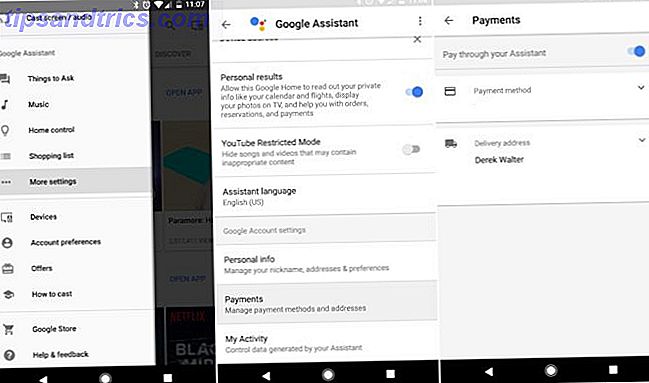O painel do KDE apresenta uma coleção de widgets que você pode usar para melhorar seu fluxo de trabalho. Transforme seu desktop Linux em um gigante de produtividade com essas dicas e truques.
É hora de desbloquear seu desktop Linux
Usuários de Linux, especialmente os fãs do KDE, estão em um ano empolgante. O estado atual do novo ambiente de desktop Linux, o Plasma 5 O estado atual do novo ambiente de desktop Linux, o Plasma 5 Após anos de polimento da série 4.x, o KDE está mais uma vez liderando a corrida pela inovação entre os ambientes de desktop Linux. com o seu mais recente produto: Plasma 5. Leia mais e (quase) pronto para assumir a área de trabalho.
Ainda assim, muitos usuários não estão prontos para mudar por vários motivos. Afinal, o KDE 4.14 é um produto perfeitamente estável e polido que merece o título de “o ambiente de desktop mais personalizável do Linux”. Na verdade, o KDE tem tantas opções que você pode usá-lo por anos e ainda não descobrir os recursos mais práticos. Exemplos óbvios são o Activities e o Widget Dashboard, dois componentes do KDE que a maioria das pessoas conhece, mas que nunca exploram totalmente o seu potencial.

Atividades fazem uso dos recursos de área de trabalho do KDE: Atividades, Widgets e Dashboard [Linux] Faz uso dos recursos de área de trabalho do KDE: Atividades, Widgets e Dashboard [Linux] Não faz muito tempo (desde o início deste mês, na verdade) que eu mudei de usar uma área de trabalho GNOME para uma área de trabalho KDE para o meu sistema Linux. Agora, eu não estou tentando ... Leia mais são a metade mais poderosa da dupla, e ao contrário de um equívoco popular, eles são muito mais do que apenas "desktops virtuais". Se você quiser agrupar aplicativos em contextos e fluxos de trabalho, salve arquivos e estados de aplicativos individuais e decore cada grupo com um papel de parede separado. Atividades são para você. De certa forma, o uso de Atividades é como trabalhar em vários computadores simultaneamente.
Para alguns usuários, isso pode ser um exagero, apesar de exigir uma contenção separada para widgets. Nesse caso, o Painel de widgets salva o dia. Ele age como uma sobreposição de área de trabalho que você pode abrir pressionando um atalho de teclado ( Ctrl + F12 por padrão) ou colocando um applet Show Widget Dashboard no painel. Antes de adicionar widgets ao Painel, lembre-se de ajustar as configurações em Configurações do Sistema> Comportamento do Espaço de Trabalho> Área de Trabalho, para que ele mostre seu próprio conjunto de widgets.
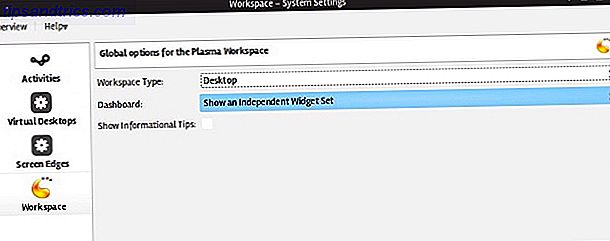
Isso fará com que os widgets permaneçam no Painel e os esconda da área de trabalho. Um efeito semelhante pode ser obtido ao permitir widgets diferentes em cada desktop virtual. Em vez de alternar para o Dashboard para acessar os widgets, você alternaria para outra área de trabalho virtual, por meio de um atalho de teclado dedicado ou rolando com o mouse.
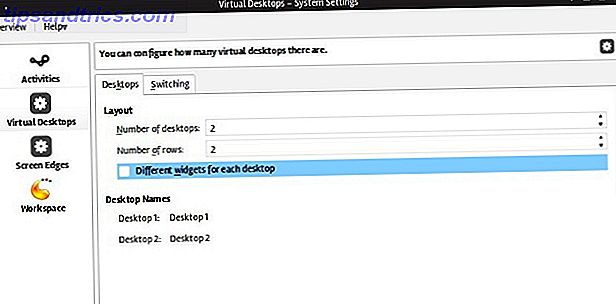
Embora você possa usar o Painel como uma lixeira para widgets, é muito mais inteligente organizá-los para uma finalidade específica e usar o Painel como uma área de trabalho suplementar. Os widgets apresentados neste texto foram testados no KDE 4.14.2 e, se não indicado de outra forma, todos eles podem ser encontrados nos pacotes de plasma-widgets-workspace plasma-widgets-addons e plasma-widgets-workspace .
Consegui? Aqui estão cinco receitas para usar criativamente o Dashboard - basta pegar os ingredientes (os widgets) e começar a cozinhar!
1. Gerenciar seus arquivos
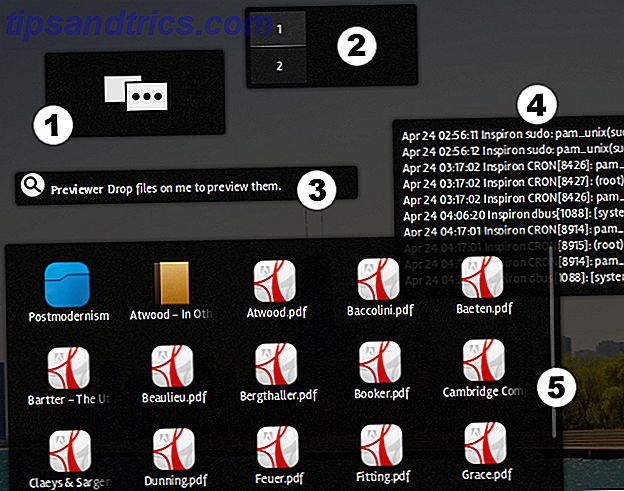
Você deve ter ouvido falar de "inbox zero 5 etapas de ação para curar sua caixa de entrada Zero Email Frenzy 5 etapas de ação para curar sua caixa de entrada Zero Email Frenzy Inbox Zero é uma das palavras mais populares da moda. Para realmente resolver seus problemas de e-mail, você precisa ir além do Inbox Zero e resolver os problemas subjacentes. Leia mais “, mas e o“ desktop zero ”? Decluttering sua vida Ninguém quer um lar bagunçado - aqui é como Declutter Yours Ninguém quer um lar bagunçado - aqui é como Declutter Yours Todos nós temos um monte de coisas. Coisas são divertidas. Mas às vezes, nossas coisas levam a melhor sobre nós, e acabamos com uma bagunça incontrolável e desordenada. Leia mais também inclui a limpeza da sua área de trabalho e o painel pode ajudar você a manter a bagunça fora da vista. Você não precisa desistir de salvar tudo na sua pasta Desktop; apenas certifique-se de que a opção Layout na caixa de diálogo Configurações da área de trabalho esteja definida como Área de trabalho padrão . Em seguida, você pode adicionar um widget de visualização de pasta (5) ao painel e exibi-lo na pasta Desktop. Você terá uma área de trabalho limpa e todos os seus arquivos acessíveis em um só lugar.
Outros widgets úteis de organização de arquivos são:
- Atividades (1) e Pager (2) para alternar rapidamente para outra atividade ou área de trabalho virtual, respectivamente
- Previewer (3), que permite verificar qualquer arquivo que você arrastar nele
- File Watcher (4) para rastrear mudanças em qualquer arquivo; particularmente adequado para arquivos de log.
Se você trabalha muito com a linha de comando, considere o Plasmacon, um terminal completamente funcional na forma de um widget.
2. Acompanhe sua produtividade
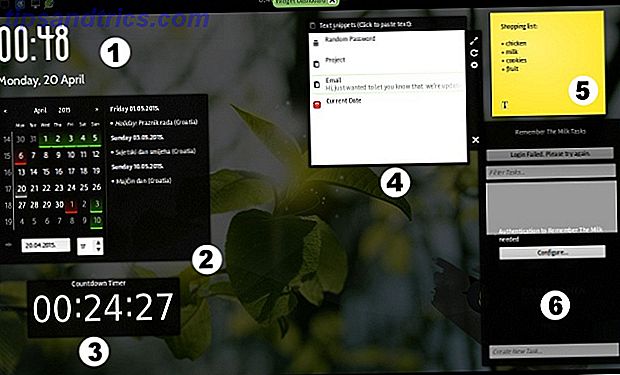
Essa configuração do Dashboard fornece uma visão geral de suas tarefas e eventos e, dependendo das suas necessidades, pode substituir com sucesso um aplicativo de produtividade autônomo Produtividade no Linux: 7 aplicativos para obter anotações na produtividade no Linux: 7 aplicativos para anotações Aqui estão sete diferentes aplicativos que você pode usar para escrever notas e aumentar sua produtividade no Linux. Muitas vezes, existem versões da Web disponíveis, mas vamos nos concentrar em aplicativos de desktop alternativos que você pode usar. Consulte Mais informação .
Se você tiver clientes em diferentes fusos horários, poderá adicionar vários widgets de relógio (1) (tente Relógio Ajustável e Relógio Minimalista) para manter as guias no horário. Um widget de Calendário com eventos (2) ajuda você a planejar sua semana, e um simples Temporizador (3) pode contar o tempo de espera para tarefas específicas. Há também Tomatoid para o método Pomodoro Alcançar suas resoluções com Persevy eo método Pomodoro Alcançar suas resoluções com Persevy eo método Pomodoro Um dos métodos de produtividade mais populares, a técnica Pomodoro, é ideal para atingir seus objetivos. E o novo aplicativo da Web Persevy torna mais fácil do que nunca acompanhar seu progresso. Leia mais e cronômetro de tarefas para rastreamento de tempo simples.
Você pode manter uma simples lista de tarefas em Sticky Notes (5) ou usar Lembre-se do leite 4 maneiras de usar Lembre-se do leite no Linux Desktop 4 maneiras de usar Lembre-se do leite no Linux Desktop Leia mais (6). Outro widget interessante é o Paste (4), que serve como uma área de transferência permanente. Ele salva snippets de texto e permite colá-los com apenas um clique, o que é ótimo se você estiver trabalhando em tarefas de escrita repetitiva.
3. Motive-se
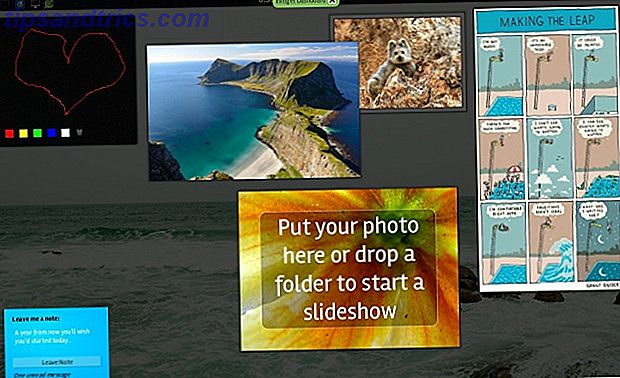
Toda essa conversa de produtividade 5 maneiras de manter a produtividade de assumir sua vida 5 maneiras de manter a produtividade de tomar conta de sua vida Somos, como sociedade, significativamente mais produtivos? E se estamos, somos mais felizes? A produtividade é importante, mas precisa ser colocada em seu lugar. O Read More pode, às vezes, nos deixar drenados e precisando de motivação. No entanto, se você tiver desabilitado o acesso a sites que desperdiçam tempo, StayFocusd: bloqueia desperdício de tempo em sites (Google Chrome Addon) StayFocusd: bloqueia desperdício de tempo em sites (Google Chrome Addon) Leia mais, você não pode simplesmente dar uma pausa rápida fotos de gatinhos online. Espere, não se desespere ainda!
Com o KDE Dashboard, você pode coletar pôsteres motivacionais e citações, colocar fotos de seus animais de estimação e crianças ou exibir uma apresentação de slides de destinos de viagem da sua lista de desejos. Usando widgets simples como o Blackboard, Deixe uma Nota e Moldura você pode montar um quadro de visão que vai te tirar da zona de procrastinação. Basicamente, é como criar uma versão pessoal e offline do Pinterest Como usar o Pinterest de forma eficaz (e evitar arte de unhas ridícula) Como usar o Pinterest efetivamente (e evitar arte de unhas ridícula) É realmente possível usar o Pinterest para tarefas úteis, pode não parecer à primeira vista. Veja como. Consulte Mais informação .
4. Pense fora da caixa
É um velho e cansado clichê, mas é verdade: às vezes, ser criativo significa inventar idéias não convencionais. No que parece ser a idade do minimalismo Como ser um minimalista eficaz em sua vida diária Como ser um minimalista eficaz em sua vida diária Mais e mais pessoas estão optando por abraçar o minimalismo. Em certas situações, isso pode causar um estrago frustrante em sua vida cotidiana. Com um planejamento mínimo, não precisa chegar a esse ponto. Leia mais, você pode ficar tentado a manter o seu desktop completamente despojado de ícones, docas e atalhos de aplicativos. Com apenas um widget (chamado Quicklaunch), você pode criar um lançador de aplicativos de encaixe e grupo no Painel. Desta forma, o Dashboard age como um menu inicial, ou similar aos ambientes de desktop baseados em Gnome da Dash Home da Unity Explained: MATE vs. Gnome Shell vs. Unity vs. Cinnamon Gnome Desktop Ambientes Explained: MATE vs. Gnome Shell vs. Unity vs. Cinnamon Desde que o Gnome seguiu em frente com sua ideia do Gnome Shell, a comunidade Linux tem estado em um frenesi para encontrar um novo ambiente de desktop que seja adequado para eles. A maioria dos usuários usou o Gnome ... Leia mais (menos a opção Pesquisar).
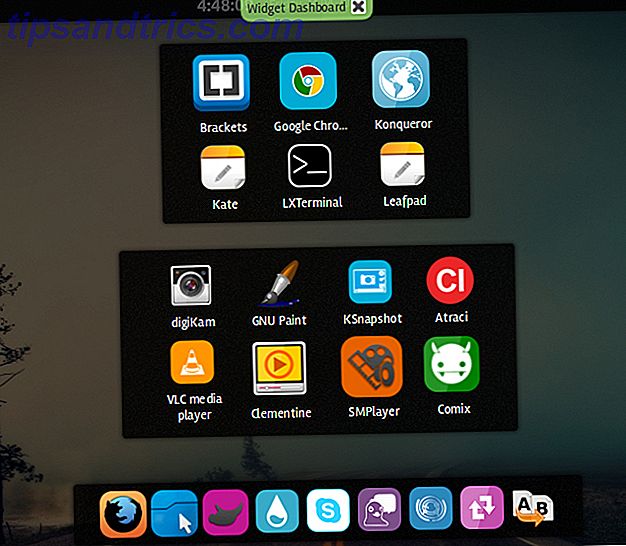
Se você não deve estar navegando no trabalho, mas não resiste a verificar o Reddit As comunidades mais amáveis do Reddit As comunidades mais amáveis do Reddit Há muitas pessoas realmente boas no Reddit - aqui é onde você pode encontrá-las. Leia mais, passe algum tempo com o widget Navegador da Web. É um mini-navegador muito simples (mas completamente utilizável) capaz de carregar qualquer site e até mesmo criar marcadores. Você pode ocultar rapidamente o painel com um atalho de teclado quando ouvir o chefe se aproximando.
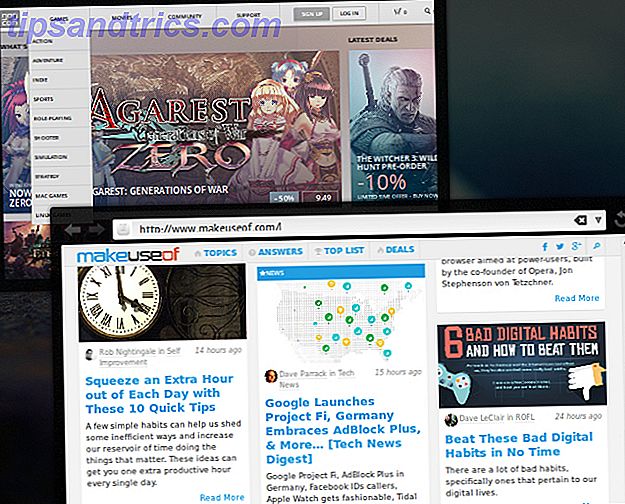
Outro widget semelhante é o Web Slice (mostrado no plano de fundo acima) que você pode usar para exibir uma parte específica de um site. O widget se baseia em identificadores CSS para mostrar elementos do site, e é útil para verificar ofertas de compras com limite de tempo, por exemplo.
5. Fique por dentro das novidades e atualizações
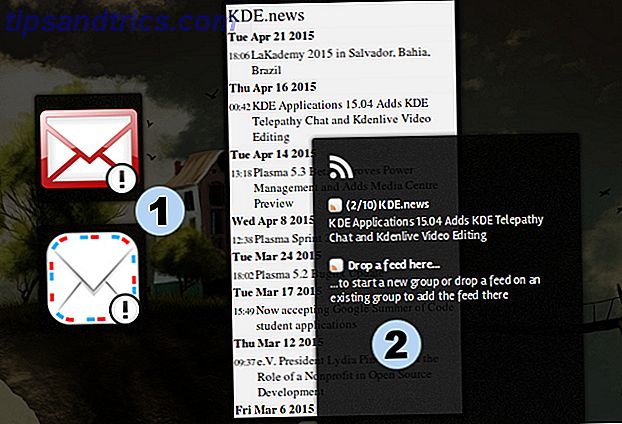
RSS não está morto. RSS está morto? Um olhar sobre os números é RSS morto? Um olhar sobre os números RSS não está morto: milhões de pessoas ainda o usam. Vamos ver alguns números. Leia mais, e embora o Dashboard não ofereça um leitor sofisticado para acompanhar seus feeds, há alguns widgets RSS simples (2) com uma quantidade razoável de opções em suas caixas de diálogo Configurações. O email é essencial para todos os fluxos de trabalho e pode escolher entre vários widgets de email (1), alguns dos quais são apenas do Gmail, enquanto outros suportam todas as contas POP3.
Claro, você pode misturar e combinar widgets; Navegador da Web ou um widget do tempo se encaixaria bem na última combinação. Qualquer bom chef encorajaria você a experimentar a receita, então não tenha medo de experimentar widgets diferentes.
Em última análise, essa não é uma ideia particularmente inovadora - tenho certeza de que muitos de vocês já têm uma configuração favorita do Dashboard. Por que não compartilhá-los nos comentários? Deixe-nos saber quais widgets do Plasma você não pode viver sem, e sinta-se livre para recomendar alguns novos que você tenha descoberto.
Créditos da imagem: O logotipo do KDE é uma marca comercial do KDE eV, o papel de parede “Blue Curl” do KDE, de Nuno Pinheiro.